Как исправить Apple Music, если он не работает в iOS 17
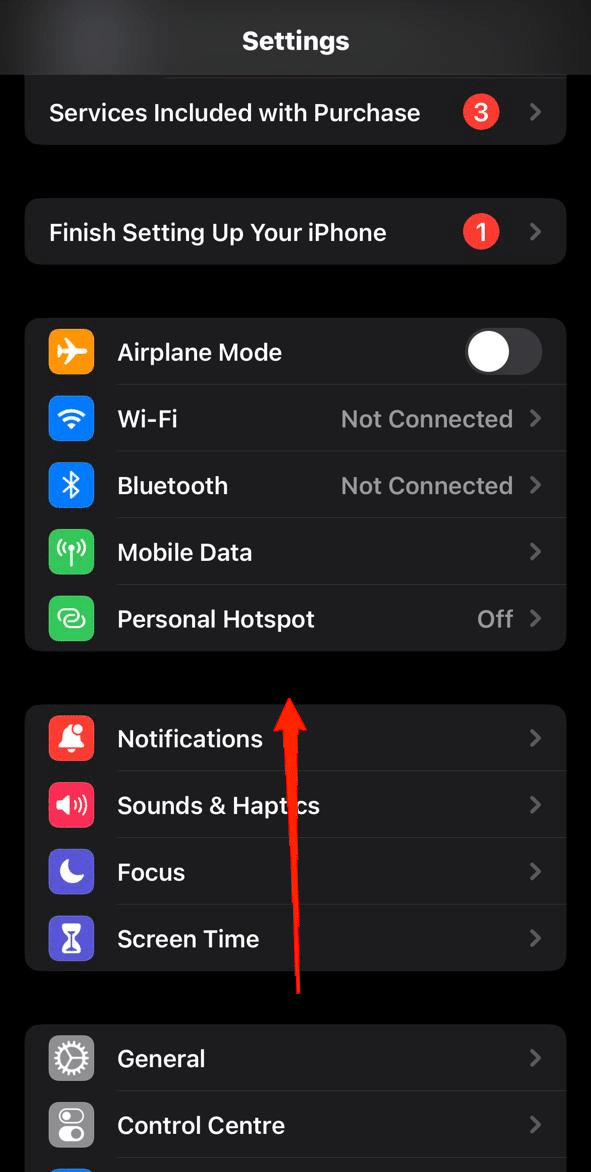
К чему готовиться
Apple Music — основная служба воспроизведения музыки для пользователей iPhone и iPad. Обновление системы может как улучшить функциональность, так и ввести новые ошибки. Этот материал описывает практические проверки и пошаговые исправления, которые помогут вернуть музыку в норму без потери данных и плейлистов.
В статье вы найдёте:
- Быстрые проверки для обычных проблем
- Полный список шагов по исправлению ошибок
- Когда обращаться в поддержку Apple
- Чеклист для домашних и корпоративных пользователей
- Дерево решений для тех, кто любит следовать логике
- FAQ и рекомендации по сохранению офлайн-контента
Основные причины, почему Apple Music может не работать
Кратко о возможных причинах в одной строке каждая:
- Проблема с интернет-соединением или ограничение сотовых данных
- Ошибки синхронизации учётной записи Apple ID
- Повреждённый кэш или некорректная локальная база данных
- Баг в текущей сборке приложения или iOS
- Конфликт системных настроек, в том числе сетевых
Важно: Apple не всегда выпускает мгновенное исправление для каждой ошибки в iOS 17. Многие проблемы решаются локально — через настройки устройства или обновления приложения.
Быстрые проверки перед глубоким трекингом
- Проверьте, работает ли интернет в других приложениях.
- Попробуйте переключиться между Wi‑Fi и сотовой связью.
- Убедитесь, что на устройстве достаточно свободного места для кэша и временных файлов.
- Проверьте статус сервисов Apple на странице системного статуса Apple при подозрении на глобальный сбой.
Пошаговые способы исправить Apple Music в iOS 17
Ниже — подробные инструкции с пояснениями и скриншотами.
1. Проверьте интернет‑соединение
Пояснение: Apple Music требует стабильного соединения для потоковой передачи и синхронизации. Плохой пинг или обрыв пакетов приводит к зависаниям и ошибкам воспроизведения.
Что сделать:
- Откройте браузер или другое приложение с сетью и убедитесь, что страницы загружаются.
- При возможности используйте тест скорости, чтобы оценить стабильность соединения.
- Попробуйте отключить VPN или корпоративные прокси, которые могут блокировать потоки.
2. Убедитесь, что для Apple Music разрешены сотовые данные
Пояснение: Если вы используете мобильный интернет, приложение должно иметь разрешение на передачу данных.
Как проверить:
- Откройте Настройки на устройстве.
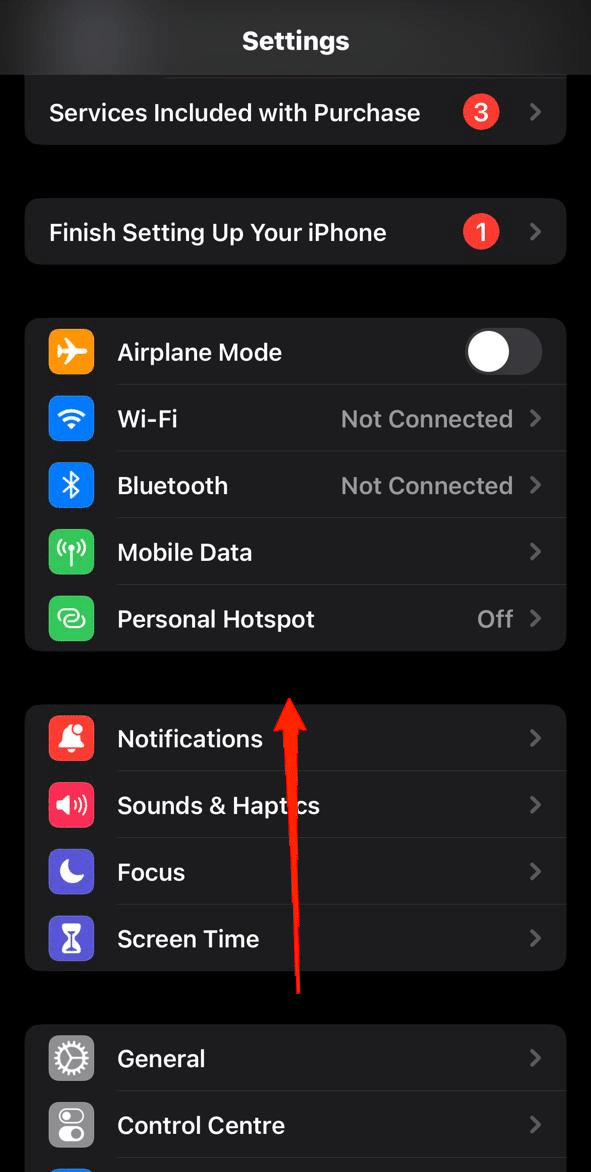
- Прокрутите список и выберите Музыка.
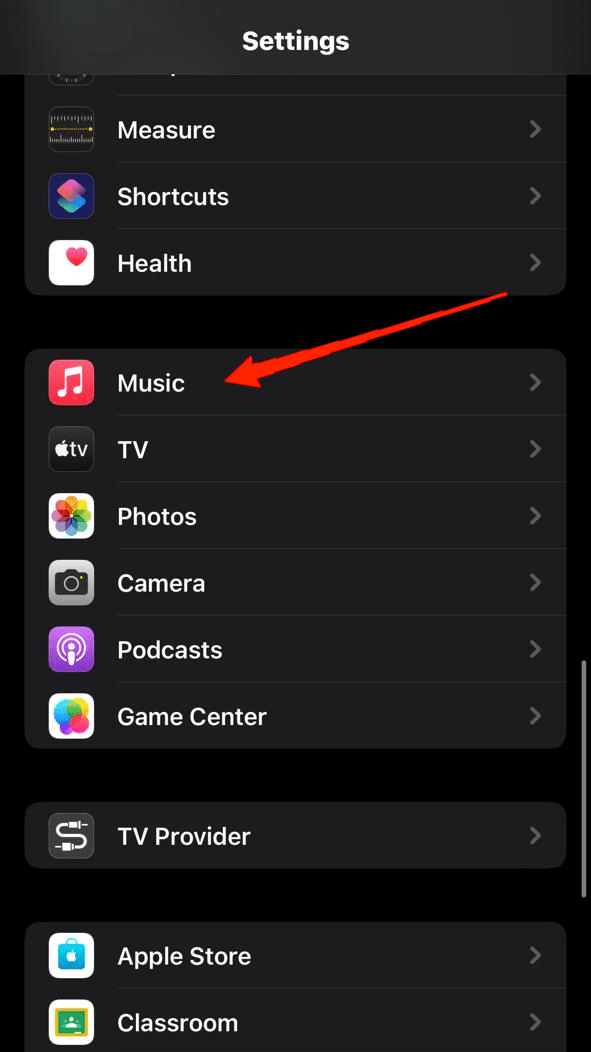
- В разделе Разрешить Музыке доступ включите переключатель рядом с Сотовые данные.
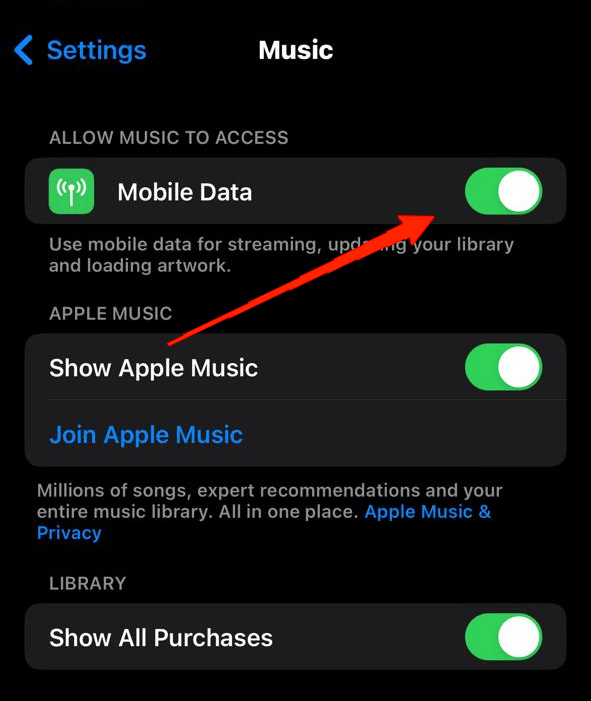
Примечание: также проверьте, не включён ли режим низкого энергопотребления, который может ограничивать сетевую активность фоновых приложений.
3. Перезапустите устройство
Пояснение: Перезагрузка очищает временные ошибки и освобождает системные ресурсы.
Что сделать:
- Выключите устройство обычным способом, подождите 10–15 секунд и включите снова.
- После загрузки откройте Apple Music и проверьте воспроизведение.
4. Выйдите из учётной записи и войдите снова
Пояснение: Проблемы синхронизации часто связаны с токенами авторизации. Повторный вход обновляет сессии и токены.
Шаги:
- Откройте Apple Music.
- Перейдите в профиль или настройки учётной записи и выполните выход.
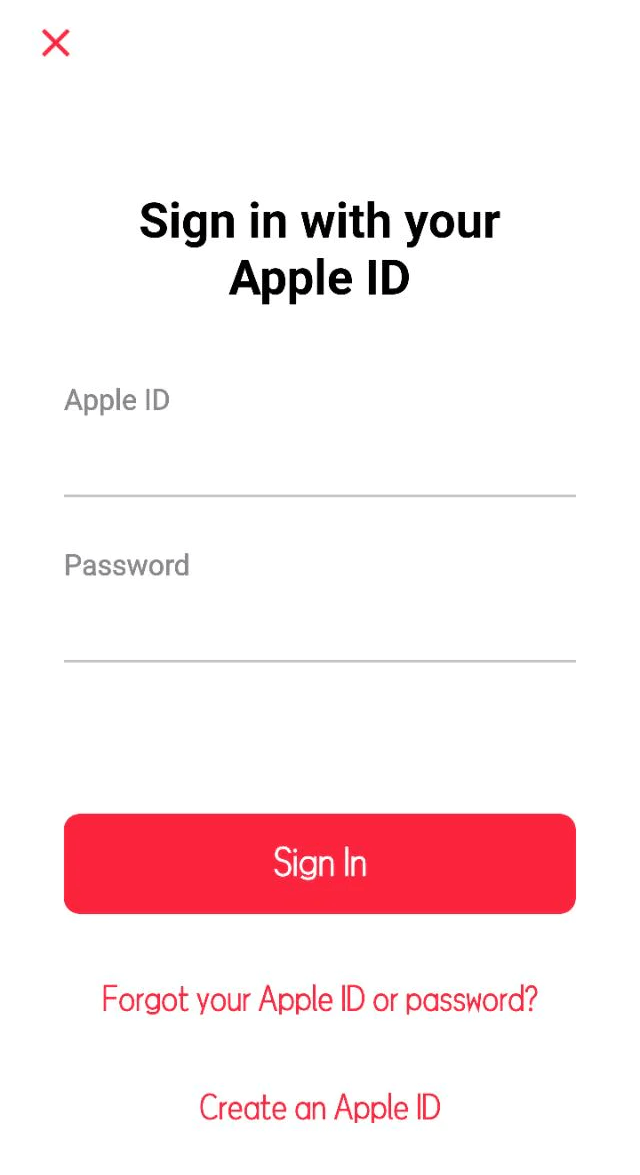
- Перезагрузите приложение и выполните вход снова с вашим Apple ID.
5. Удалите приложение и переустановите для очистки кэша
Пояснение: iOS не предоставляет отдельной функции очистки кэша для большинства приложений. Удаление и повторная установка дают тот же эффект.
Как сделать:
- Откройте Настройки → Основные → Хранилище iPhone.
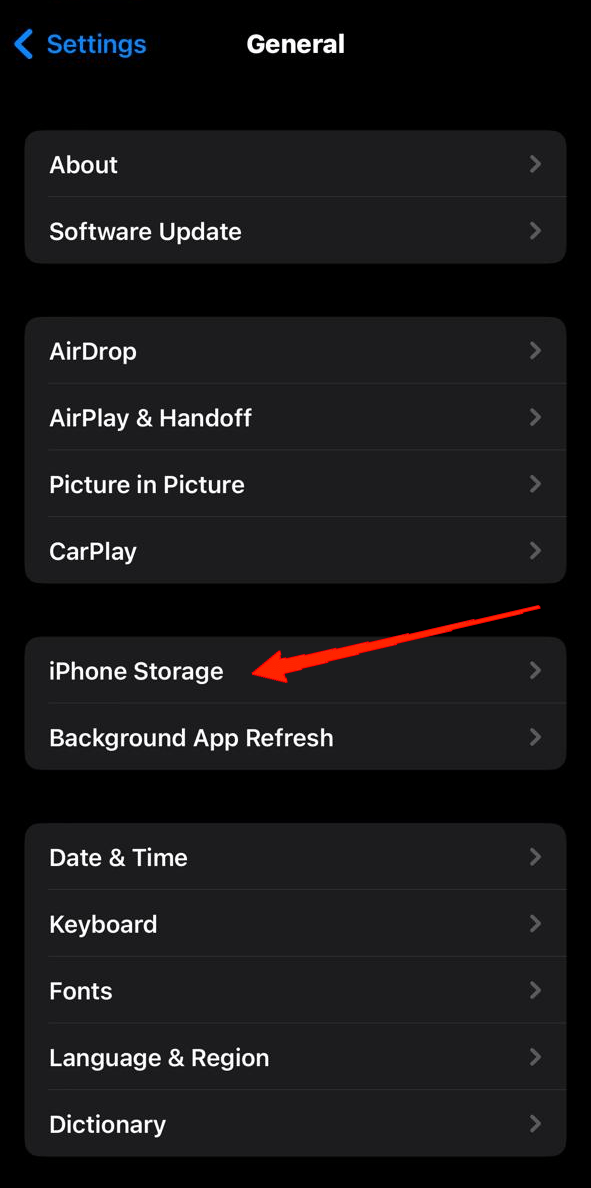
- Найдите Apple Music в списке и выберите его.
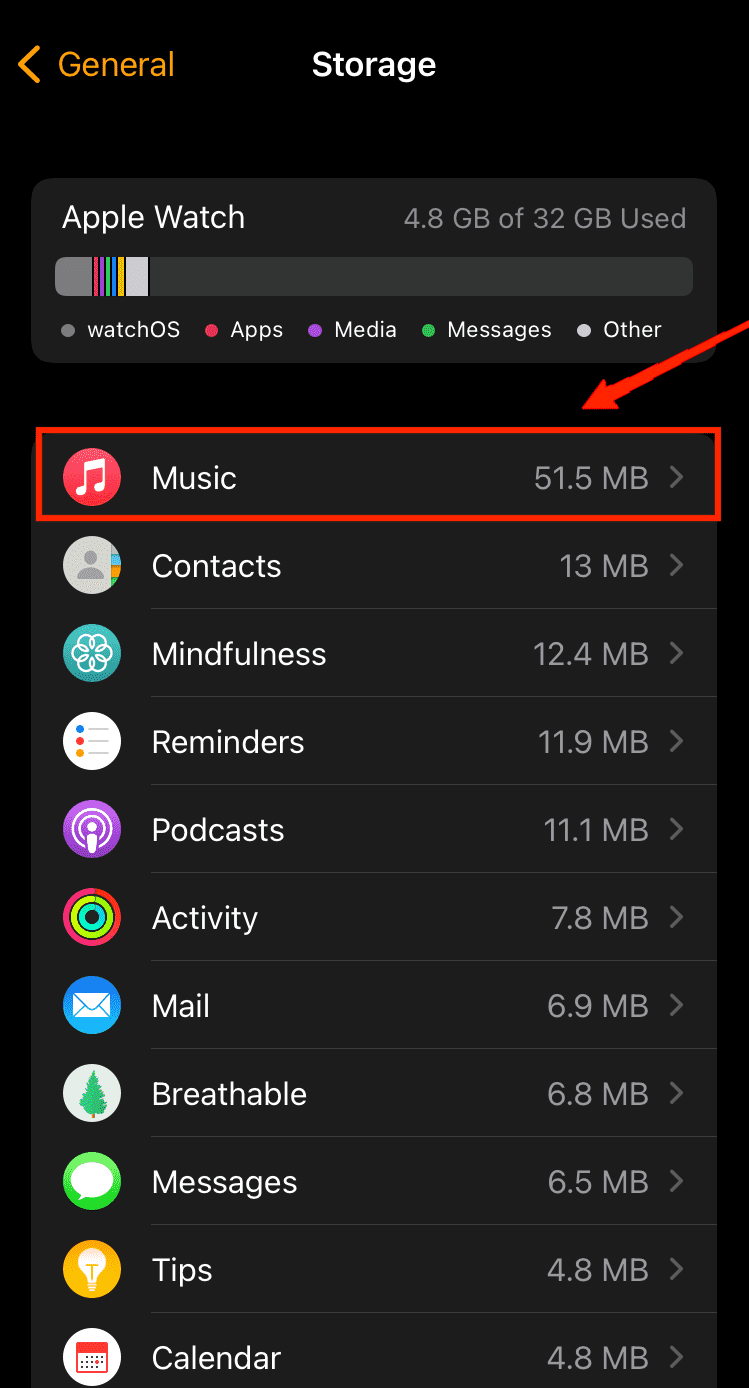
- Нажмите Удалить приложение и подтвердите.
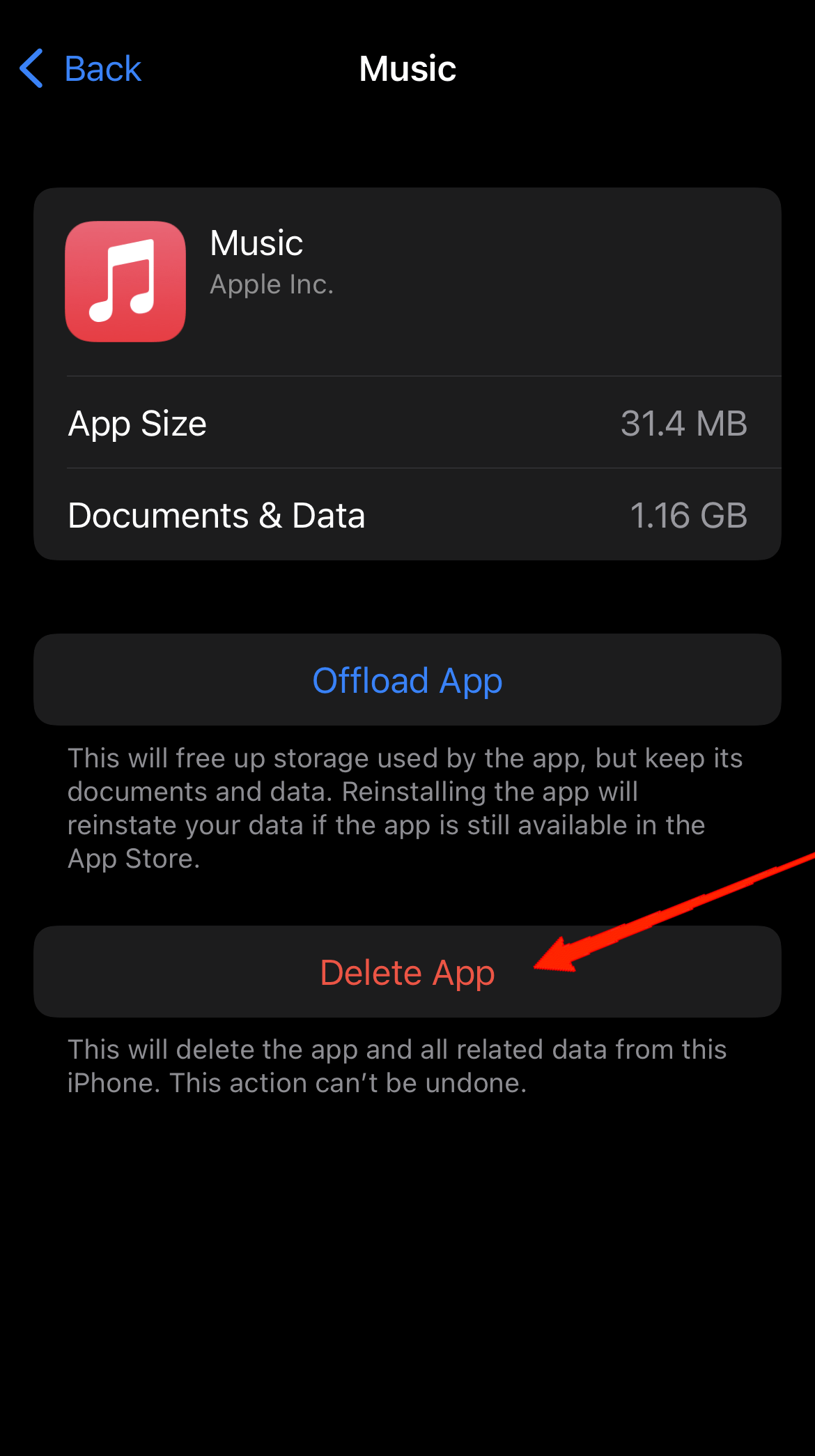
- Откройте App Store, найдите Apple Music и установите заново.
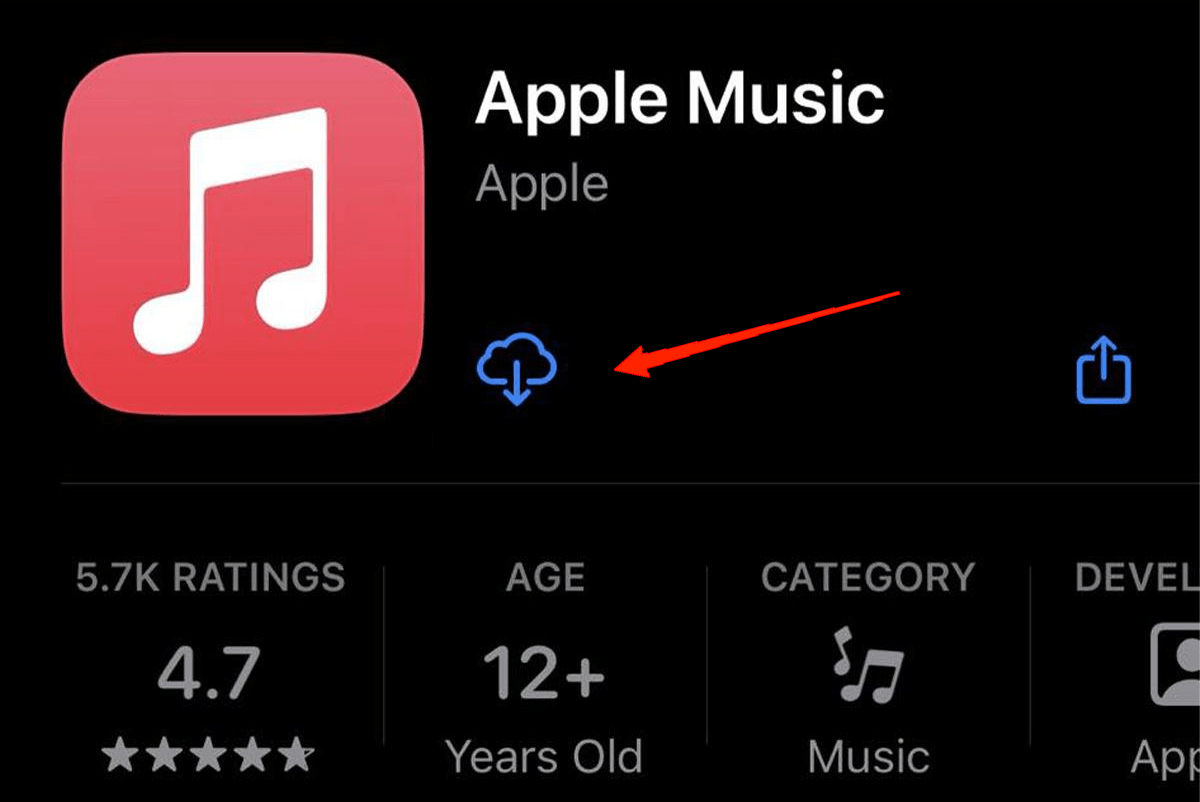
После установки выполните вход с вашим Apple ID и проверьте список плейлистов и загруженные треки.
6. Обновите приложение Apple Music
Пояснение: Разработчики периодически выпускают исправления для конкретных багов в приложении. Старые версии могут конфликтовать с новой версией iOS.
Как проверить:
- Откройте App Store и обновления или поищите Apple Music.
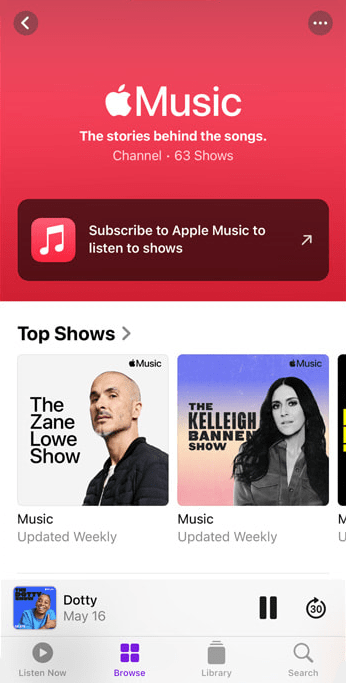
- Если доступно обновление, установите его и перезапустите приложение.
7. Сбросьте сетевые настройки
Пояснение: Если проблема связана со сбоем в сетевых конфигурациях (DNS, VPN, прокси), сброс сетевых настроек возвращает все параметры к заводским значениям.
Как сбросить:
- Откройте Настройки → Основные → Передача или сброс iPhone.
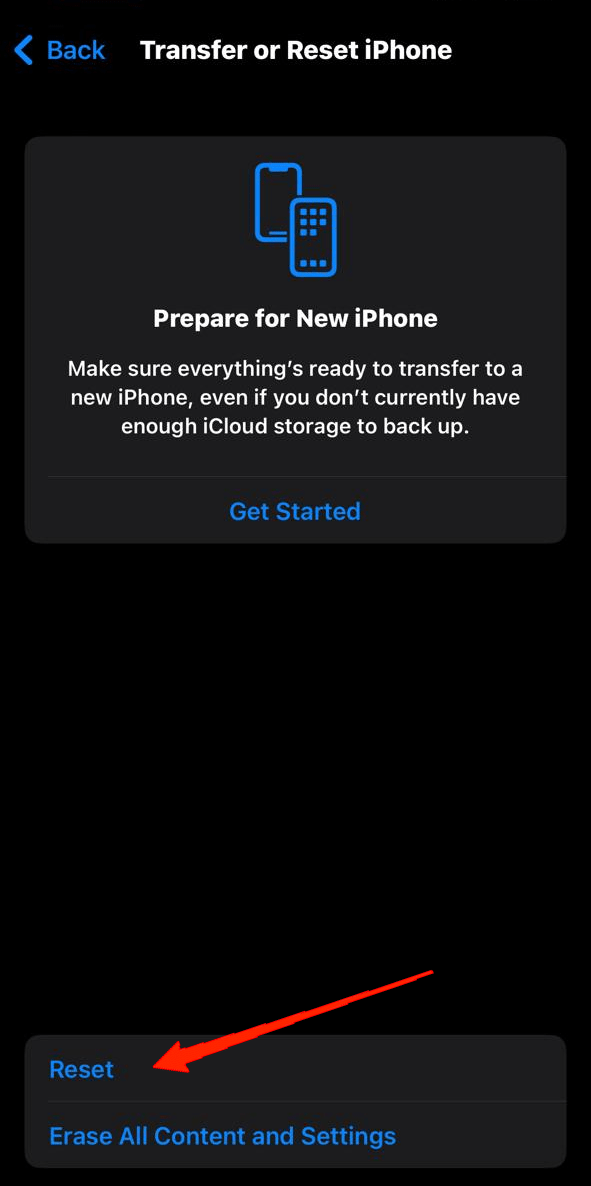
- Нажмите Сброс и выберите Сбросить настройки сети.
После этого вам нужно будет ввести пароли Wi‑Fi заново и переподключиться.
8. Проверьте обновления iOS
Пояснение: Apple активно исправляет ошибочные сборки iOS. Иногда решение приходит вместе с системным обновлением.
Что сделать:
- Откройте Настройки → Основные → Обновление ПО и установите доступное обновление.
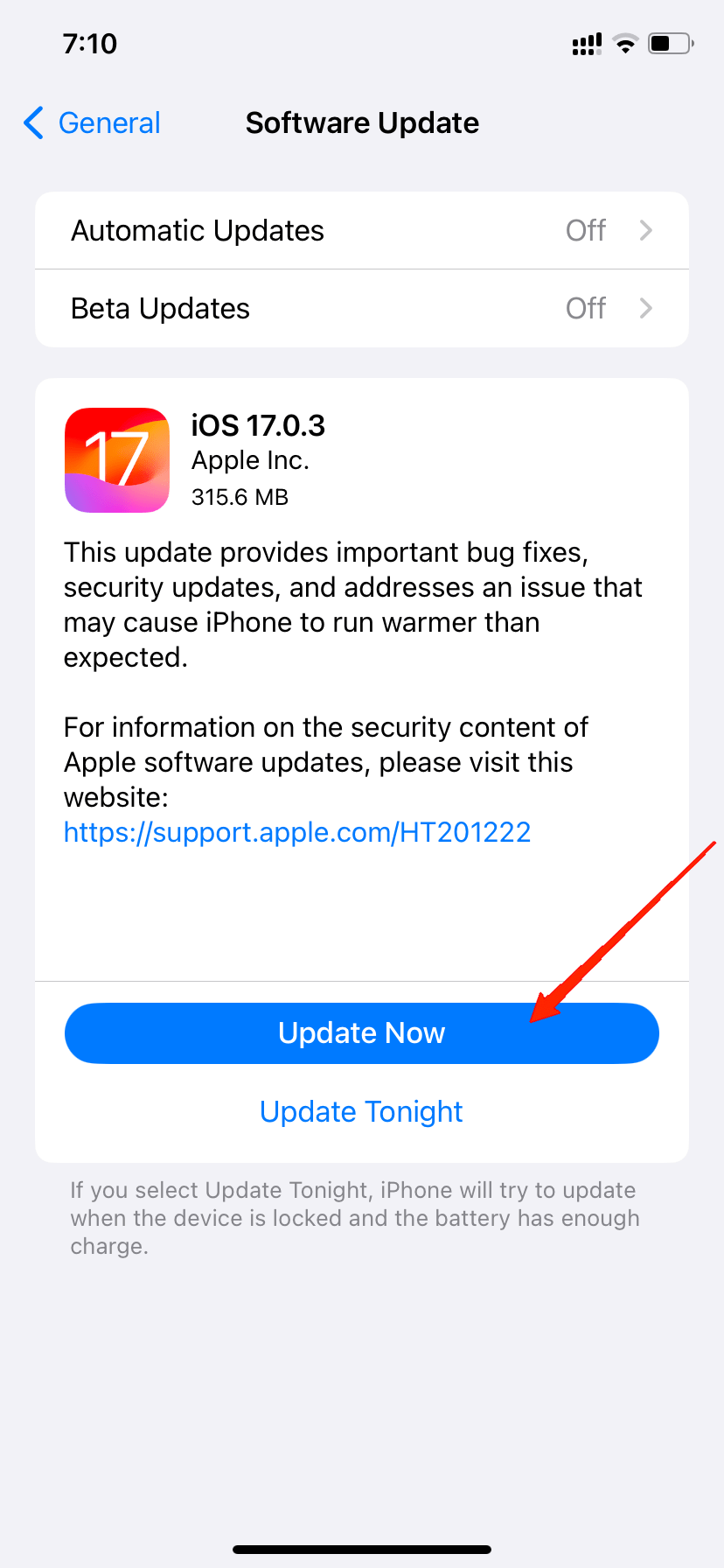
Если ни одно из перечисленных действий не помогло, переходите в раздел Что делать дальше.
Что делать, если ничего не помогло
- Проверьте статус сервисов Apple на странице System Status. Если есть сбои в Apple Music, дождитесь официального исправления.
- Попробуйте воспроизвести музыку на другом устройстве с тем же Apple ID. Если там работает — проблема на устройстве. Если не работает — проблема с учётной записью или сервисом.
- Свяжитесь с поддержкой Apple: подготовьте логи, время появления ошибки и шаги воспроизведения проблемы.
Важно: при общении с поддержкой опишите версию iOS и версию приложения, а также приложите скриншоты ошибок и сообщения в приложении.
Ментальные модели и рекомендации
- Паттерн проблема = три уровня: соединение, учётная запись, приложение/система. Проходите их по очереди.
- Сначала простое исправление с малым риском: перезапуск, проверка сети, разрешения.
- Затем средний риск: выход из учётной записи, сброс сетевых настроек.
- В конце высокая инвазивность: переустановка и системное обновление.
Дерево решений для диагностики
flowchart TD
A[Apple Music не работает] --> B{Работает ли интернет в других приложениях}
B -- Да --> C{Проблема с воспроизведением или с загрузкой}
B -- Нет --> D[Проверьте модем, Wi‑Fi, переключитесь на сотовую сеть]
C -- Воспроизведение --> E[Перезапустите устройство]
C -- Загрузка/синхронизация --> F[Выйдите из Apple ID и войдите снова]
E --> G{Помогло}
F --> G
G -- Да --> H[Готово]
G -- Нет --> I[Удалите приложение и переустановите]
I --> J{Помогло}
J -- Да --> H
J -- Нет --> K[Сбросьте сетевые настройки и проверьте обновления iOS]
K --> L{Проблема решена}
L -- Нет --> M[Свяжитесь с поддержкой Apple]Чеклист для разных ролей
Пользователь:
- Проверил интернет и переключился между Wi‑Fi и сотовой сетью
- Проверил разрешения для сотовых данных
- Перезапустил устройство
- Переустановил приложение
- Проверил обновления iOS
ИТ‑администратор в компании:
- Проверил корпоративные прокси и правила брандмауэра
- Убедился, что VPN не блокирует медиа‑потоки
- Проверил индивидуальную конфигурацию MDM и политики ограничения приложений
Служба поддержки:
- Запросила версию iOS и версии приложения
- Попросила прислать логи и последовательность шагов для воспроизведения
- Проверила наличие известных инцидентов на платформе Apple
Плейбук для быстрого ремонта (SOP)
- Соберите данные: версия iOS, версия приложения, время проблемы.
- Попросите пользователя выполнить быстрые проверки (интернет, перезапуск).
- Если не помогло, запросите удаление и повторную установку приложения.
- Если проблема сохраняется — проверьте конфигурацию сети и VPN.
- Если ошибка на стороне сервиса — направьте тикет в Apple с приложенными логами.
Советы по сохранению музыки офлайн
- Регулярно синхронизируйте плейлисты и отмечайте треки для офлайн‑прослушивания.
- При планировании переустановки сохраните скриншоты или экспортируйте списки плейлистов при необходимости.
- Обратите внимание на настройки хранилища: при нехватке места загрузки могут не завершаться.
Часто задаваемые вопросы
Почему Apple Music зависает при воспроизведении после обновления до iOS 17
Часто причина в обновлённой системе, несовместимой версии приложения или в сетевых ограничениях. Перезапуск, переустановка или обновление приложения обычно решают проблему.
Потеряю ли я плейлисты после удаления приложения
Нет, ваши сохранённые плейлисты и покупки связаны с Apple ID и восстановятся после входа. Локально загруженные треки нужно снова загрузить.
Что делать, если приложение показывает ошибку синхронизации
Попробуйте выйти из учётной записи и войти снова. Проверьте, что синхронизация медиатеки включена в настройках Apple Music.
Когда ожидать официального исправления ошибок iOS 17
Apple публикует обновления по мере готовности исправлений. Если проблема массовая, фирма обычно выпускает минорное обновление в ближайшие недели. Подписка на уведомления об обновлениях поможет не пропустить патч.
Критерии приёмки
- Приложение запускается без зависаний
- Треки воспроизводятся по стриму и из офлайн‑библиотеки
- Плейлисты и метаданные корректно синхронизируются с iCloud
- Нет постоянных падений приложения при типичных сценариях использования
Когда обращаться в поддержку Apple
Обратитесь в поддержку, если вы выполнили все шаги и:
- Приложение продолжает падать сразу после запуска
- Ошибка воспроизводится на нескольких устройствах с тем же Apple ID
- Вам требуется помощь в анализе логов и сборе информации для инженеров Apple
Краткое резюме
Apple Music может перестать работать из‑за сетевых ограничений, ошибок синхронизации или багов в приложении и системе. Начните с простых проверок: соединение, разрешения, перезапуск. Если это не помогает — переустановите приложение, сбросьте сетевые настройки и проверьте обновления iOS. Если все не приносит результата — соберите информацию и свяжитесь с поддержкой Apple.
Спасибо, что прочитали. Оставьте комментарий с описанием вашей проблемы и решением, если вы уже нашли рабочую процедуру. Подписывайтесь на канал для получения видеоинструкций и обновлений.
Похожие материалы

Как купить электронику дешево на платных аукционах

Как выпустить работу под лицензией Creative Commons
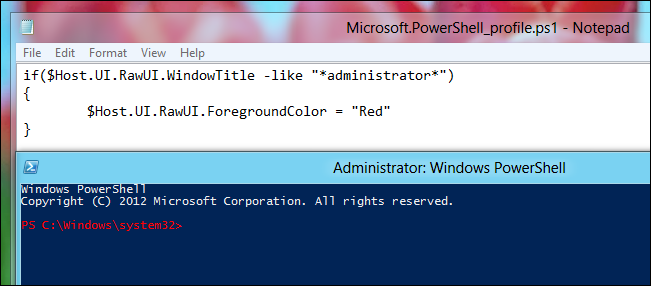
Создание профиля PowerShell

Пересылка писем в Gmail через фильтры

Отключить сортировку в Power BI — быстрые способы
